【Excel・エクセル】セルを他のセルと入れ替える方法

このセルとこのセル、逆にしたいなぁ。

ドラッグで簡単に、セルの入れ替えができるんよ。
- セルの入れ替えは、選んだセルの枠線を「Shiftを押しながらドラッグ」
セルの入れ替えの練習ファイルダウンロード

一緒にやってみませんか?
【Excel・エクセル】セルの入れ替え方法

ありゃりゃ、書く順番を間違えちゃったみたいだ。
この表、成人の日と建国記念の日の月が逆になっていますね。
しかも、天皇誕生日の月と日付も逆です!
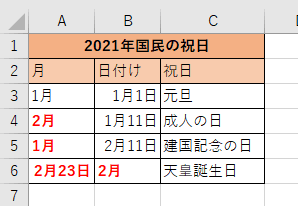

こりゃまた豪快に間違えてるね。
そこで、セルA4とA5の上下と、セルA6とB6の左右の場所を、交換してあげたいと思います。
セルの上下の順番を入れ替える
ステップ1
まず、移動させたいセルをクリックします。
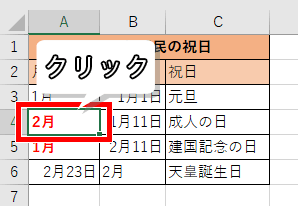
ステップ2
選択したセルの枠線にマウスポインタを当ててみてください。
マウスポインタの形が、十字の矢印マークに変りましたね。
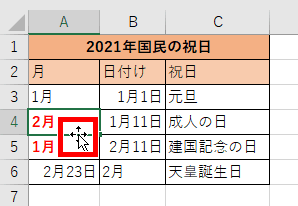
ステップ3
その状態で、「Shiftキー」を押しながら、動かしたい位置へドラッグしてください。
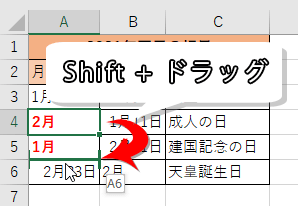

緑の枠線が、横長のHみたいな形になったよ?

この間に、ドラッグしてるセルを入れますよってことなんよ。
上の画像で言うと、「1月のセル」と「2月23日」のセルの間に入れますよってことなんですね。
完了!
無事、セルの上下の順番を、入れ替えられました!
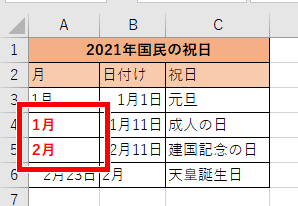
セルの左右の順番を入れ替える
左右の順番の入れ替えも、手順は同じです。
ステップ1
まず、移動させたいセルをクリックします。
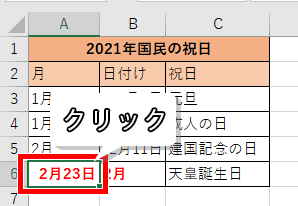
ステップ2
選択したセルの枠線にマウスポインタを当てると、マウスポインタの形が十字の矢印マークに変りました。
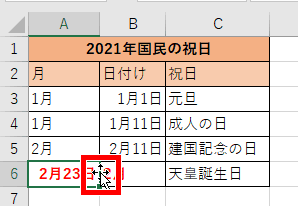
ステップ3
その状態で、「Shiftキー」を押しながら、動かしたい位置へドラッグします。
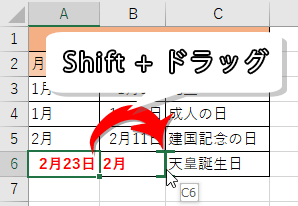

緑の枠線が、Iみたいな形になったよ?

この間に、ドラッグしてるセルを入れますよってことなんよ、パート2。
上の画像で言うと、「2月のセル」と「天皇誕生日」のセルの間に入れますよってことなんですよ。
完了!
無事、セルの左右の順番を、入れ替えられました!
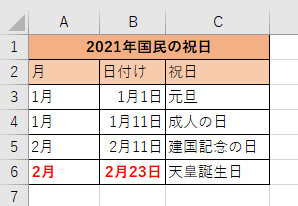
【Excel・エクセル】セルの縦横(行と列)を入れ替える
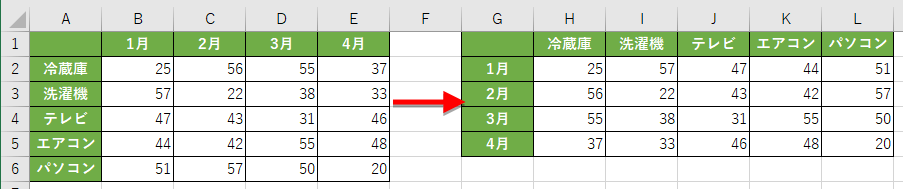
表を作った後で、やっぱり行と列を入れ替えたいと思うことって、ありますよね。

うわー、一から作るのダルそう……

実はコピペで、セルの縦横を入れ替えられるんよ。
詳しくは、下記ページをご覧ください!
【Excel・エクセル】行や列の順番を入れ替える
先ほどはセルの入れ替えの方法でしたが、セルではなく、行や列全体の順番を入れ替えたいとき。

ぶっちゃけ、同じ方法でできるんよ。
詳しくは、下記ページでご紹介しています!
コレで、セルの順番を間違えた時でも、気軽に入れ替えられますね!
それでは、お疲れさまでした!
- セルの入れ替えは、選んだセルの枠線を「Shiftを押しながらドラッグ」


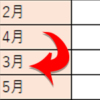
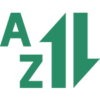





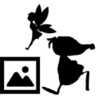
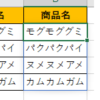

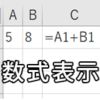





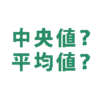
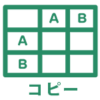

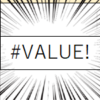
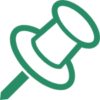




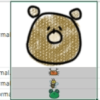







ディスカッション
コメント一覧
まだ、コメントがありません